Otázka
Problém: Ako opraviť chybu DRIVER UNMAPPING INVALID VIEW v systéme Windows 10?
Dostal som modrú obrazovku, ale počítač sa načítal až potom. Myslím si, že je to všetko v poriadku, ale znova sa mi zobrazila rovnaká chyba ODNASTAVENIA OVLÁDAČA NEPLATNÉ ZOBRAZENIE. Neaktualizoval som svoj operačný systém ani som nenainštaloval žiadne programy, takže myslím, že nie je dôvod na tento problém. Môžete mi pomôcť vyriešiť to?
Vyriešená odpoveď
Problém s touto modrou obrazovkou smrti je skutočnosť, že chyba označuje chybný hardvér alebo problémy s ovládačom, keď sa v systéme Windows 10 zobrazí chyba DRIVER_UNMAPPING_INVALID_VIEW. Tieto BSOD[1] chyby môžu byť vážne a poškodiť stroj, takže používatelia[2] môže panika alebo strach.
Riešenie problémov s chybou DRIVER UNAPPING INVALID VIEW v systéme Windows 10 je kľúčové, pretože takto aby ste videli, aký problém je potrebné opraviť, aby ste sa vyhli chybám na modrej obrazovke a problém sa úplne vyriešil. Náhodné chyby sú nepríjemné, ale zlyhanie systému a chyby zmrazenia, ako je táto, môžu viesť k trvalému poškodeniu a dokonca k zmenám vášho počítača.
Je možné opraviť chybu DRIVER UNMAPPING INVALID VIEW, ale je potrebné určiť niekoľko vecí. Ak používate operačný systém Windows 10, mali by ste vedieť, že chyby a chyby sú bežné a často môžu spôsobiť problémy súvisiace s ovládačom, softvérom a hardvérovými programami.[3]
Chyba NEPLNÉHO ZOBRAZENIA OVLÁDAČA v systéme Windows 10 a ďalšie chyby BSOD môžu byť tiež výsledkom chybnej aktualizácie alebo inštalácie operačného systému. Ak sa problém vyskytne po inštalácii niečoho nového, môže to byť všetko. Ak je problém spôsobený registrom systému Windows alebo problémami so softvérom – ReimageAutomatická práčka Mac X9 vám môže pomôcť. Nezabudnite spustiť kontrolu systému podobným nástrojom, aby ste mohli prejsť na zložitejšie manuálne riešenia.
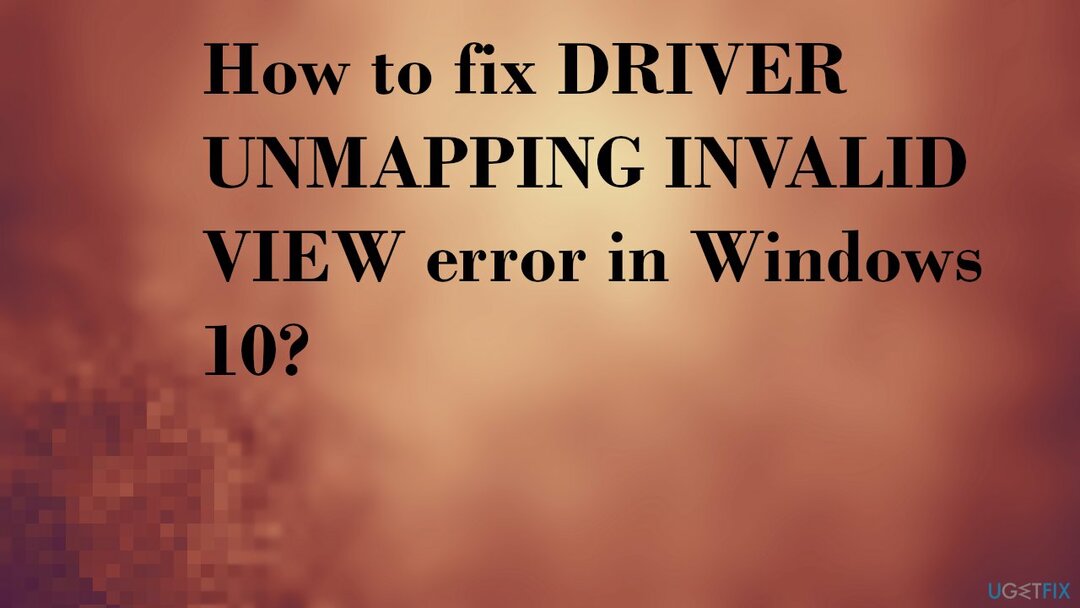
1. Stiahnite si najnovšie aktualizácie a opravte chybu DRIVER UNMAPPING INVALID VIEW v systéme Windows 10
Ak chcete opraviť poškodený systém, musíte si zakúpiť licencovanú verziu Reimage Reimage.
- Ísť do Nastavenie.
- Vyberte si Aktualizácia a zabezpečenie oddiele.
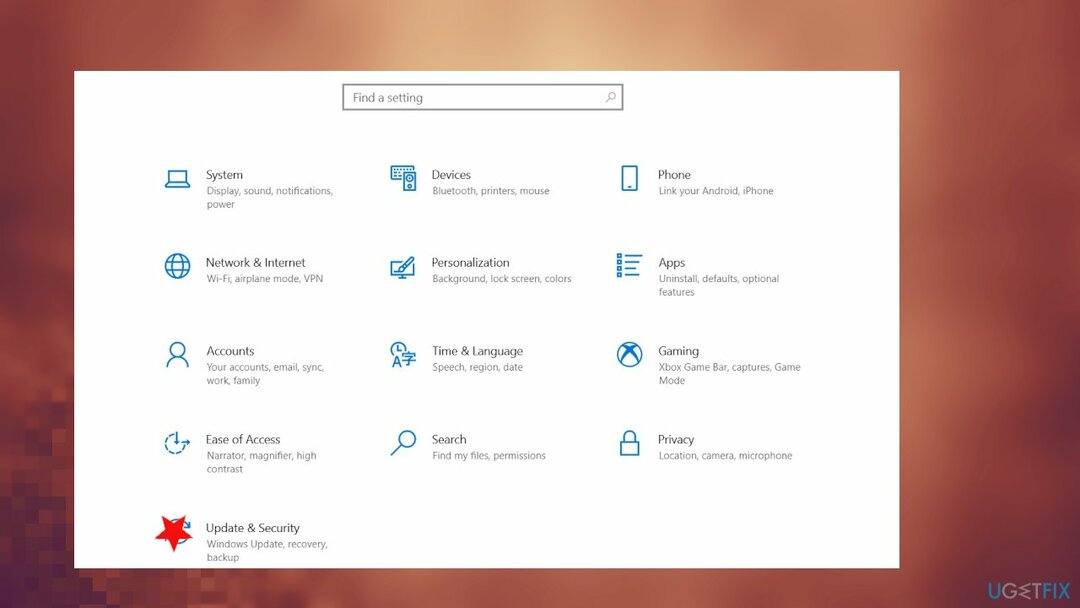
- Na pravej strane kliknite Skontroluj aktualizácie.
- Počkajte na inštaláciu aktualizácie a reštartovať vaše zariadenie.
2. Spustite nástroj na riešenie problémov s hardvérom
Ak chcete opraviť poškodený systém, musíte si zakúpiť licencovanú verziu Reimage Reimage.
- Kliknite pravým tlačidlom myši na Štart a vybrať Nastavenie.
- Ísť do Aktualizácia a zabezpečenie oddiele.
- Vyberte si Riešenie problémov.
- Vyberte si BSOD vpravo a kliknite Spustite nástroj na riešenie problémov.
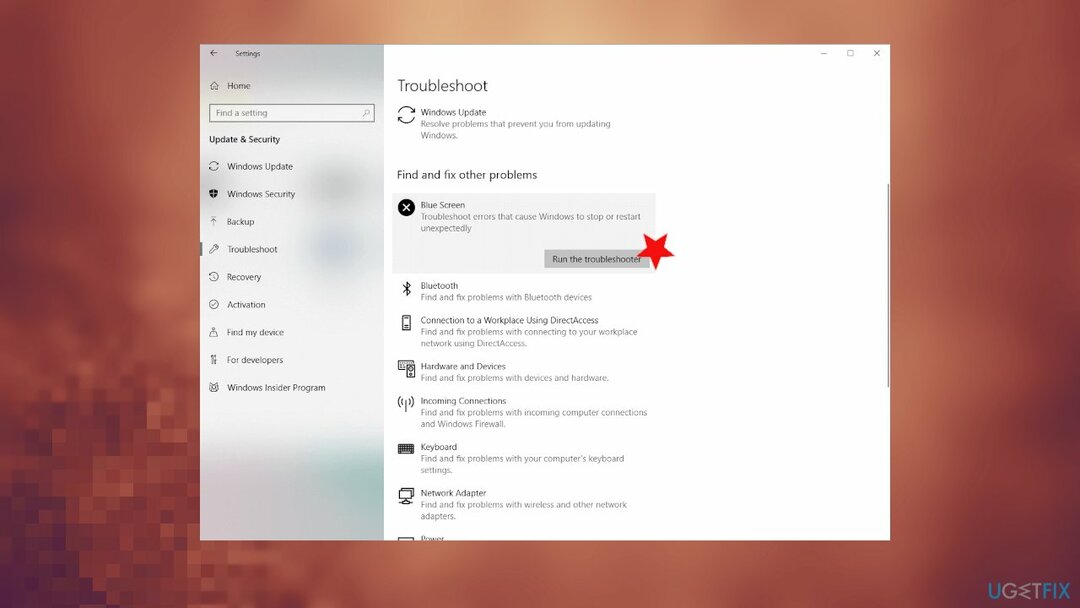
- Nasledujte sprievodcu.
3. Aktualizujte ovládače a opravte chybu DRIVER UNMAPPING INVALID VIEW
Ak chcete opraviť poškodený systém, musíte si zakúpiť licencovanú verziu Reimage Reimage.
- Stlačte tlačidlo Windows + X vybrať Správca zariadení.
- Rozbaliť konkrétnu sekciu.
- Chybné ovládače nájdete v ich blízkosti s výkričníkmi.
-
Kliknite pravým tlačidlom myši nainštalovaný ovládač a potom vyberte Aktualizujte ovládač.
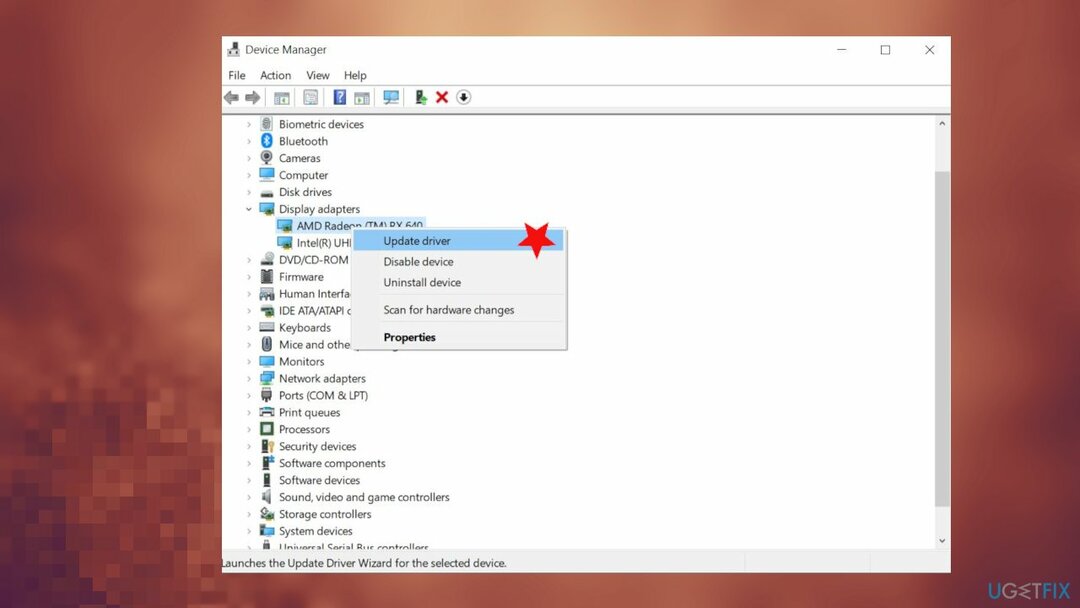
- Stlačte tlačidlo Windows + X vybrať Správca zariadení.
- Rozbaliť Ovládače zvuku, videa a hier.
- Kliknite pravým tlačidlom myši nainštalovaný ovládač zvuku a potom vyberte Aktualizujte ovládač.
4. Spustite skenovanie SFC a DISM
Ak chcete opraviť poškodený systém, musíte si zakúpiť licencovanú verziu Reimage Reimage.
- Typ cmd vo vyhľadávaní systému Windows
- Kliknite pravým tlačidlom myši na Príkazový riadok a vyberte Spustiť ako správca
- Napíšte nasledujúci príkaz a stlačte Zadajte:
sfc /scannow
- Počkajte na dokončenie skenovania a reštartovať váš počítač.
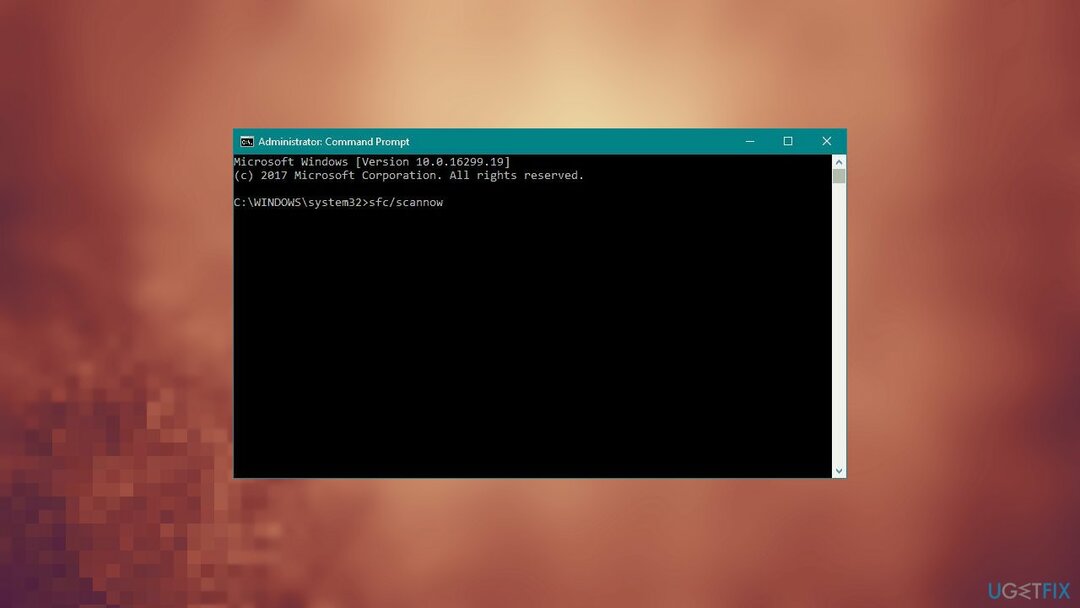
- Otvorené Opäť príkazový riadok.
- Kopírovanie a vkladanie:
DISM.exe /Online /Cleanup-image /Scanhealth - Stlačte tlačidlo Zadajte.
- Teraz zadajte:
DISM.exe /Online /Cleanup-image /Restorehealth - Stlačte tlačidlo Zadajte vykonať to.
5. Vypnite problematické aplikácie a opravte chybu DRIVER UNMAPPING INVALID VIEW v systéme Windows
Ak chcete opraviť poškodený systém, musíte si zakúpiť licencovanú verziu Reimage Reimage.
- Stlačte tlačidlo Kláves Windows + R na otvorenie Bežať box.
- Typ MSConfig a stlačte Enter.
- Kliknite Selektívne spustenie a zrušte začiarknutie Načítať položky pri spustení.
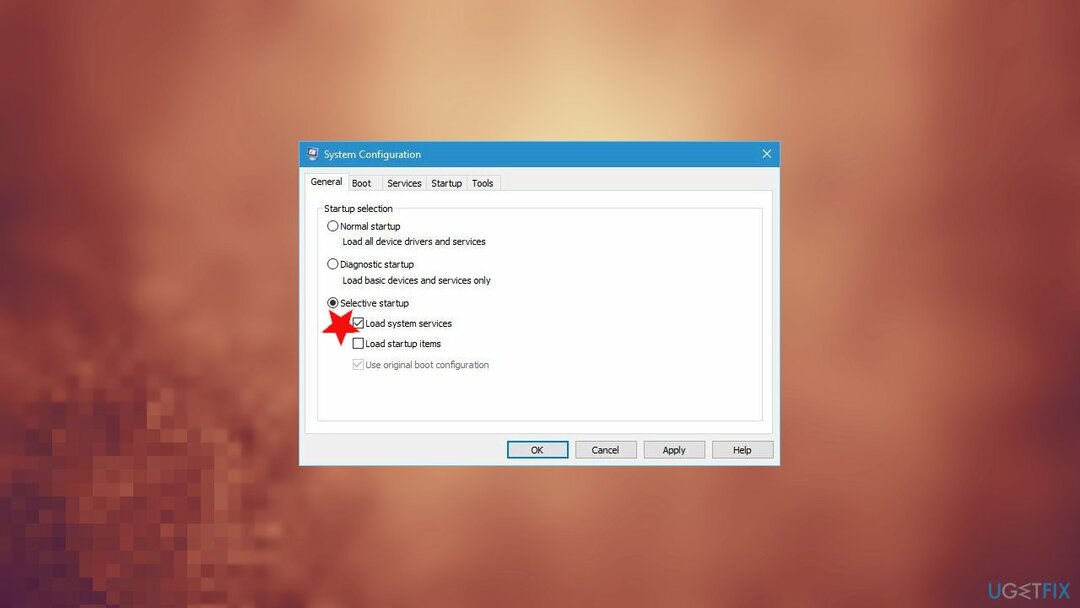
- Choďte na služby kartu a skontrolujte Skryť všetky služby spoločnosti Microsoft.
- Stlačte tlačidlo Zakázať všetky tlačidlo.
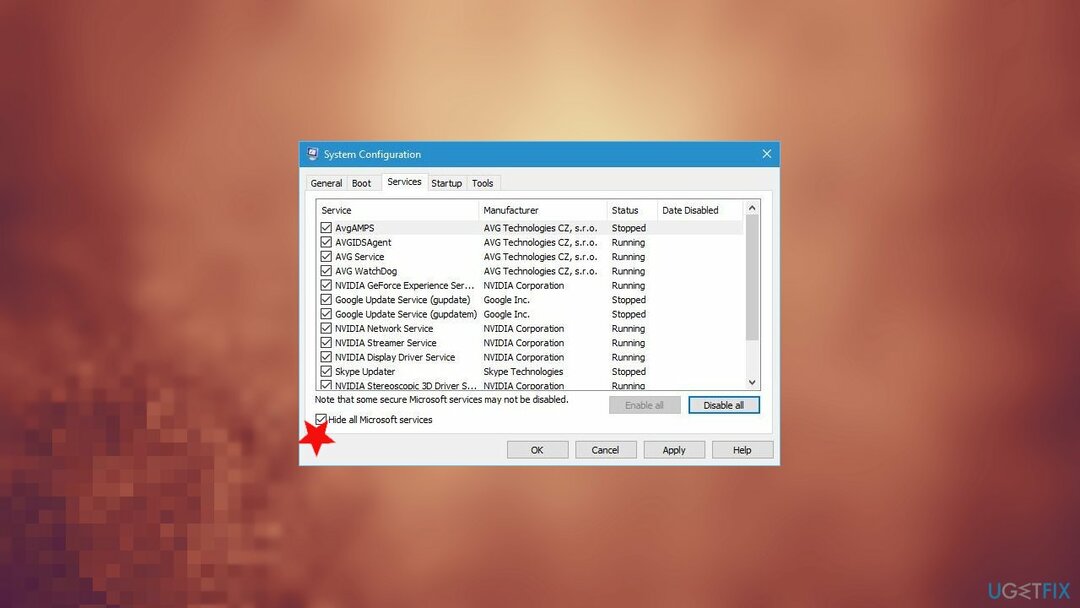
- Kliknite Použiť a OK na uloženie zmien.
- Spustite Správcu úloh stlačením Ctrl + Shift + Esc
- Choďte na Začiatok tab.
- Kliknite pravým tlačidlom myši na každú položku v zozname a vyberte ju Zakázať z menu.
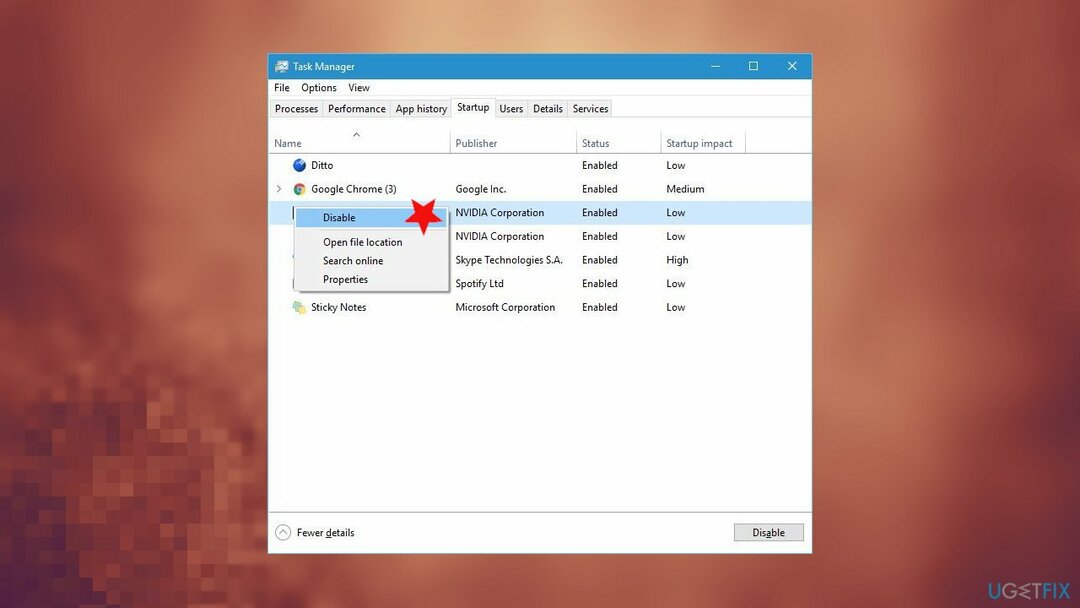
- Reštartujte počítač.
6. Obnovte systém Windows
Ak chcete opraviť poškodený systém, musíte si zakúpiť licencovanú verziu Reimage Reimage.
- Reštartujte počítač niekoľkokrát, aby ste spustili automatickú opravu.
- Vyberte Riešenie problémov.
- Potom Obnovte tento počítač.
- Kliknite Odstráňte všetko.
- Môže sa zobraziť výzva na vloženie inštalačného média systému Windows 10.
- Vyberte Iba jednotka, na ktorej je nainštalovaný systém Windows.
- Stačí odstrániť moje súbory.
- Kliknite Resetovať spustite reset systému Windows 10 a postupujte podľa pokynov
Opravte svoje chyby automaticky
Tím ugetfix.com sa snaží zo všetkých síl pomôcť používateľom nájsť najlepšie riešenia na odstránenie ich chýb. Ak nechcete bojovať s manuálnymi technikami opravy, použite automatický softvér. Všetky odporúčané produkty boli testované a schválené našimi odborníkmi. Nástroje, ktoré môžete použiť na opravu chyby, sú uvedené nižšie:
Ponuka
sprav to hneď!
Stiahnite si opravušťastie
Záruka
sprav to hneď!
Stiahnite si opravušťastie
Záruka
Ak sa vám nepodarilo opraviť chybu pomocou aplikácie Reimage, požiadajte o pomoc náš tím podpory. Prosím, dajte nám vedieť všetky podrobnosti, o ktorých si myslíte, že by sme mali vedieť o vašom probléme.
Tento patentovaný proces opravy využíva databázu 25 miliónov komponentov, ktoré dokážu nahradiť akýkoľvek poškodený alebo chýbajúci súbor v počítači používateľa.
Ak chcete opraviť poškodený systém, musíte si zakúpiť licencovanú verziu Reimage nástroj na odstránenie škodlivého softvéru.

VPN je rozhodujúca, pokiaľ ide o to súkromia používateľa. Online sledovače, ako sú súbory cookie, môžu používať nielen platformy sociálnych médií a iné webové stránky, ale aj váš poskytovateľ internetových služieb a vláda. Aj keď použijete najbezpečnejšie nastavenia prostredníctvom webového prehliadača, stále môžete byť sledovaní prostredníctvom aplikácií, ktoré sú pripojené k internetu. Okrem toho prehliadače zamerané na ochranu osobných údajov, ako je Tor, nie sú optimálnou voľbou z dôvodu zníženej rýchlosti pripojenia. Najlepším riešením pre vaše maximálne súkromie je Súkromný prístup na internet – byť anonymný a bezpečný online.
Softvér na obnovu dát je jednou z možností, ktorá by vám mohla pomôcť obnoviť svoje súbory. Keď súbor vymažete, nezmizne vo vzduchu – zostane vo vašom systéme, pokiaľ sa naň nezapíšu žiadne nové údaje. Data Recovery Pro je softvér na obnovu, ktorý hľadá pracovné kópie odstránených súborov na vašom pevnom disku. Pomocou tohto nástroja môžete zabrániť strate cenných dokumentov, školských úloh, osobných obrázkov a iných dôležitých súborov.